众所周知,IE浏览器中有一个“收藏”菜单,可以随时把你喜爱的网页收藏起来,下次想访问该网页时,只需打开收藏夹,单击该网页即可进入。在许多人的印象中,收藏夹仅仅是在IE浏览器中帮助用户收藏、快速进入网址使用的。其实在电脑中许多地方都有收藏夹的踪影,“我的电脑”、“网上邻居”、“资源管理器”、“控制面板”,甚至“回收站”都可以使用收藏夹。Windows XP允许你从计算机的任何位置打开你喜爱的 Web 站点和所收藏内容。
一、保存文件或文件夹
收藏夹不仅可以保存网址,还可以用来保存电脑中的某一个文件或文件夹。
1、保存文件夹
打开WINDOWS资源管理器,进入目标文件夹,然后用鼠标单击菜单栏中的“收藏”菜单项,选择下拉菜单中的“添加到收藏夹”命令,系统会弹出“添加到收藏夹”窗口,在这里你可以根据自己的爱好定义目录名称和创建到何处,完成后点击“确定”按钮,这样就可以将这个藏匿很深的目录添加到收藏夹中。
以后要使用它时,就象打开收藏的网页那样,在收藏夹打开它即可。
2、保存文件
如果要把某个文件也添加到收藏夹中,应该用以上的方法,先将它所在的文件夹保存到收藏夹中,然后点击“收藏”菜单,在列表中找到该文件夹,单击右键,执行“属性”命令,打开“属性”窗口,选择“快捷方式”选项卡,在“目标”输入框中输入该文件名(包含所在的路径),例如要把Foxmail帮助文件保存到收藏夹中,就在此输入”c:\Program Files\foxmail\FoxHelp.CHM”(如图),最后按“应用”后退出。
这样以后你只要在“收藏”菜单中单击,即可将该文件打开。
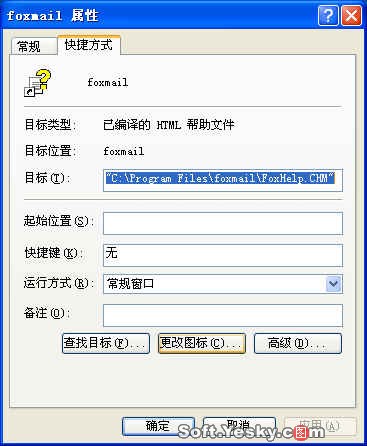
二、保存应用程序
Windows XP收藏夹中其实还可以保存应用程序,下面我们就以在收藏夹中添加Foxmail程序(程序路径为c:\Program Files\foxmail\Foxmail.exe)为例,详细介绍其操作密诀:
首先打开WINDOWS资源管理器,进入应用程序所在目录c:\Program Files\foxmail,然后用鼠标单击菜单栏中的“收藏”菜单项,选择下拉菜单中的“添加到收藏夹”命令,系统弹出“添加到收藏夹”窗口,在“名称”窗口将名称改为“foxmail程序”,“创建到”位置保持不变,完成后点击“确定”按钮,将c:\Program Files\foxmail目录添加到收藏夹中。
接下来用鼠标单击菜单栏中“收藏”菜单项,打开“收藏”菜单下拉列表,找到我们刚才创建的“foxmail程序”,点击鼠标右键,弹出右键菜单,选择菜单中最下面的“属性”选项,然后用鼠标点击一下,系统弹出“foxmail程序 属性”窗口,选择“快捷方式”选项卡,在“目标”输入框中输入“foxmail”程序的完整程序路径c:\Program Files\foxmail\Foxmail.exe,然后用鼠标点击“应用”按钮,最后点击“关闭”按钮退出。
现在只要你单击“开始”/收藏夹,点击其中的Foxmail程序,就可以运行Foxmail了。
三、保存“控制面板”、“打印机”、“拨号网络”
收藏夹中还可以保存“控制面板”、“打印机”、“拨号网络”等,方法是:打开Windows XP资源管理器,在资源管理器左边的“文件夹”窗口中单击鼠标左键,选中你想添加到收藏夹中去的内容(例如“控制面板”),然后用鼠标单击菜单栏中“收藏”菜单,打开下拉菜单,选择“添加到收藏夹”命令,系统弹出“添加到收藏夹”窗口,在这里你可以根据自己的爱好定义名称和创建到何处,完成后点击“确定”按钮即可。
用以上的方法你可以分别将“打印机”、“拨号网络”等项目也添加到收藏夹中。


